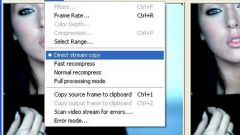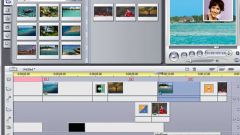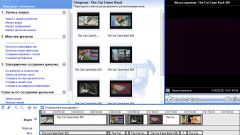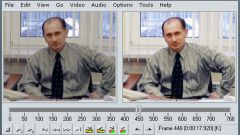Вам понадобится
- - графический редактор;
- - плеер CyberLink PowerDVD;
- - программа Movie Maker;
- - программа VirtualDub.
Инструкция
1
Для захвата кадра из видео можно воспользоваться опцией «Захват изображения», которая существует в некоторых плеерах. В частности, захватить кадр из видео позволяет плеер CyberLink PowerDVD. Для того чтобы сохранить кадр при помощи этого плеера, откройте видео в этом проигрывателе. Это можно сделать, кликнув правой кнопкой мыши по иконке видеофайла и выбрав в контекстном меню пункт «Открыть с помощью». Выберите плеер в списке программ и нажмите на кнопку «Открыть». Щелкнув в нужном месте полосы прокрутки или проиграв видео до кадра, который вы хотите сохранить, нажмите на кнопку «Пауза». Скопируйте кадр в буфер обмена, нажав на кнопку «Захват изображения». Откройте любой графический редактор и создайте в нем новый документ. В редакторе Photoshop размер нового документа по умолчанию будет соответствовать размеру изображения, скопированного в буфер обмена. То же самое произойдет, если вы воспользуетесь редактором Paint. Вставьте изображение в созданный документ комбинаций клавиш Ctrl+V и сохраните полученное изображение в формате jpg, png, bmp или tiff.
2
Если вы хотите захватить кадр из редактируемого видео, можете воспользоваться опцией захвата кадра, которая есть в программе Movie Maker. Вам потребуется переместить указатель курсора на тот фрагмент шкалы времени, где находится интересующий вас кадр. Можете запустить проигрывание видео при помощи кнопки, которая находится под окном плеера. Дойдя до нужного кадра, нажмите на кнопку «Пауза». Кликните по кнопке «Сделать снимок», которая тоже расположена под окном плеера. В открывшемся окне укажите место на компьютере, куда будет сохранен захваченный кадр. Укажите название сохраняемого файла и нажмите на кнопку «Сохранить».
3
Программа VirtualDub позволяет сохранять кадры загруженного в нее видео в двух вариантах: без примененного фильтра и с фильтром. Если вы обрабатываете видео в этой программе и хотите сохранить кадр исходного видео, переместите указатель курсора на этот кадр и нажмите комбинацию клавиш Ctrl+1. Создайте в графическом редакторе новый документ и вставьте в него скопированный кадр из буфера обмена. Если вам требуется захватить кадр видео, к которому применены фильтры программы VirtualDub, воспользуйтесь сочетанием клавиш Ctrl+2. Вставьте в документ графического редактора кадр, сохраненный в буфере обмена. Сохраните полученное изображение как файл jpg, png, bmp или tiff.
Видео по теме
Источники:
- Сохранение кадра из видео в программе VirtualDub